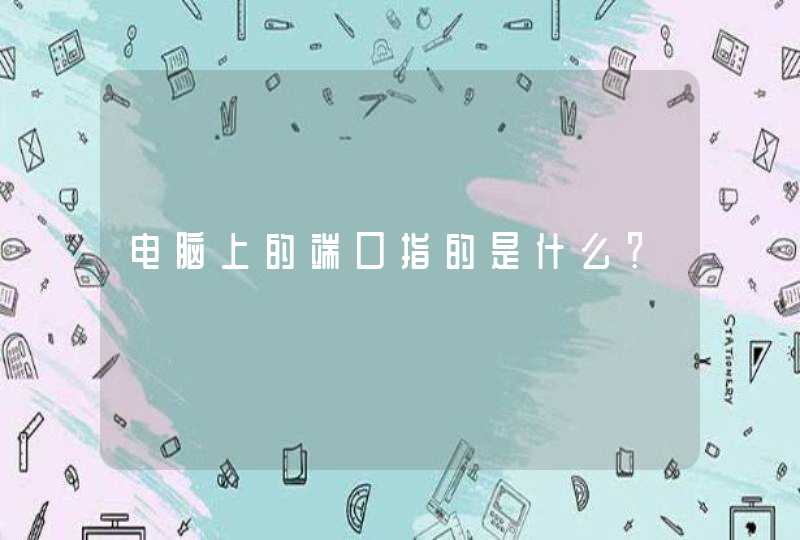电脑无法录音的解决方法如下:
方法1
1.在电脑上找到控制声音的“喇叭图标“,鼠标右键点击”喇叭图标“。
2.之后会弹出一个菜单栏,从中找到并选择“录音设备”这个选项。
3.接着会弹出一个属性框,这时候会发现原来是”麦克风“停用了,所以不能够录音了。
4.鼠标右键点击”麦克风“图标,接着会出现一个选择栏,点击”启用“选项,这时”麦克风“就处于可用状态了。
5.接着在此页面的右下方找到并点击”属性“选项。
6.点击之后会弹出一个页面,点击其中的”级别“选项,调整麦克风的音量,然后测试一下能不能使用麦克风了吧!
方法2
1.点击”开始“菜单,找到并点击“控制面板”这一栏。
2.在“控制面板”中找到并选择“声音”这一选项。
3.将自己使用的耳机设备选中设置为“默认设备”。
4.切换回”控制面板“,点击“Realtek高清晰音频管理器”。
5.找到并点击如图所示按钮。
6.接着选择“AC97前面板”这一选项,再来试一试电脑能不能录音吧!
如果只用耳机是不能录音的,需要将耳机连接上电脑或者手机,电脑不能录音是因为你的电脑没有设置好录音设置,录音不需要下载软件,电脑自带录音功能和驱动。
设置方法:
1、鼠标右键单击电脑桌面右下方的喇叭图标。
2、在弹出的窗口点击“声音”,进入声音设置界面。
3、在声音设置界面录制处点击“麦克风列阵”。
4、在麦克风列阵的增强处将“回声消除”打开和将“关闭麦克风声效”的关掉。
5、然后在麦克风列阵的高级处将默认格式改成“2通道,16位,48000Hz(DVD音质)”,就可以使用电脑录音了。
问题一:如何用电脑内部录音 1. 使用任何一种能够完成录音功能的程序(例如Windows自带的录音机)2. 在音量控制中,选择以下菜单功能:[选项],[属性]。
在属性对话框中的[调节音量]中选择[录音],并在[显示下列音量控制]中选择[Stereo Mix]。
确定之后,在录音控制窗中,选中[Stereo Mix]并调节至合适的音量。
3. 现在你能录下从声卡输出的所有声音了,不管它是从哪里输入/出的。
问题二:笔记本电脑怎么录音 录音的话使用开始-附件-录音,就可以录音了。
如果录视频就需要录屏软件。比如屏幕录像大师,这个软件也可以录音。
问题三:如何用电脑麦克风录音 麦克风插入后打开音量控制,然后把麦克风的静音去掉,接着打开系统自带的录音机就可以开始录音了,但是请注意只有一分钟的时间,如果想要长时间录音,可借助第三方软件。
问题四:用电脑怎么录音,录完后怎么保存 1、点击电脑左下角开始-所有程序-附件- 娱乐-录音机。
2、点击红色的录音键。
3、可以看到默认的录音时长为60秒,这时是属于“空录”的过程,是为了积攒时间用的。
4、可以看到录音时长已经到了,这个时候继续点红色的录音键。
5、时长增加了60秒,变成了120秒。
6、想要录制的声音还要长,就重复上述过程,“空录”完60秒之后,继续点录音键,直至攒够所需的时长。
7、接下来就是正式录音的时候了,准备好麦克风,点击录音键。
8、当录完之后,点击黑色的停止键。
9、点击工具栏的文件-另存为。
10、选择要存放的地址,输入文件名,点击保存。
问题五:电脑如何设置录音声音 电脑如何设置录音声音
方法一:双击系统托盘的小喇叭图标,运行音量控制程序。点击“选项→属性”命令。在弹出的属性窗口选择“录音”,然后在“显示下列音量控制”的列表中勾选“混合输出”(英文为StereoMix)选项,点击“确定”,回到录音控制程序的面板,选择录音方式为“混合输出”(英文为StereoMix)。然后录音时就可以录制电脑中播放的声音了。上面说的“混合输出”(英文为StereoMix)选项在Windows
XP中可能显示为“Wave Out Mix”或其它一些类似名称,可以以Mix或中文“混”字来寻找试验。
方法二:把音箱的声音放大一点,和话筒靠近一点。此方法比较简单,而且可以同时录制外部的声音,缺点就是可能音质会差一些。如果需要同时用话筒录音,并且用第一种方式如果无法同时录制话筒的声音,只能用此方式了
问题六:怎样使用电脑上自带的录音功能? 1.准备麦克风
麦克风的种类很多,我们常见的就是话筒和头戴式麦克风,一般我们在电脑上录音使用头戴式麦克风较为方便一些。当然,如果要录制出较好的效果,就必须使用专业的录音麦克风或者高档的头戴式麦克风。
2.设置录音参数(重要步骤)
特别注意,这项设置中,不同的声卡则设置有细微的差别,这里介绍的是S90声卡的设置。
双击位于任务栏的声音控制图标(喇叭形状的图标),弹出音量控制窗口(注意,如果是单击,则只弹出一个简单的音量调节栏),选择“选项\属性”菜单项,在弹出的窗口中的“调整音量区”选择“录音”,然后在“显示下列音量控制”中选择“线性输入”(Line In)――用于外部声音音频电流的输入如果是使用麦克风录音,则必须勾选“MicroPhone”。可以选择多个音量控制项。按“确定”后,音量控制窗口就出现各种录音方式的音量控制栏。这时候,我们就可以选择我们要使用的某种录音方式(在该方式的录音控制栏下面勾选“选择”项),然后再调节栏中的音量,你可以根据自己的输入设备调节录音音量。另外,也可以调节左右声道的音量比例(均衡)。
3.开启Windows中的录音机
打开“开始”菜单,选择“程序\附件\娱乐\录音机”项,打开Windows中自带的录音机程序。如果没有这一项,可以通过控制面板中的“添加\删除程序”来安装录音程序。
4.设置WAV录音文件的格式
在录音程序“文件”菜单中的选择“属性”,进行录音文件的格式设置。先在“录音位置”栏中选择“录音格式”,再单击“开始转换”按钮。在弹出窗口中的“选择声音”栏中选择“CD质量”即可(注意CD质量的WAV格式文件将占用大量的空间)。如果有特殊需要,可以按自己的要求选择其他的格式。注意,为了避免将WAV格式压缩转换为MP3出现麻烦,尽量选择16位声音格式。
5.设置录音质量
在录音程序“编辑”菜单中选择“音频属性”,然后在“录音”栏中选择高级属性,然后在弹出的窗口中调节“采样率转换质量”,一般情况下都可以选择“一般”,当然录制高质量的声音需要调节到“最佳”。
6.开始录音
点击录音机程序界面中的录音按钮,然后打开你的录音机、收音机、随身听,或者对着麦克风讲话,录音程序即开始录制。注意,Windows中的录音机只能录制60秒内的声音(录制完60秒后,可以将录制的声音保存,然后再接着录制),因此用它来录制歌曲等意义不大,只能来录制自己的一些短小的嘱咐话语,可以选择其他录音程序或者声卡自带录音程序来录音。这些录音软件的音源选择方法和我们这里讲的一样,有些则更为简单,如创通Sound Blaster Live value声卡附带的录音工具――Creative录音器。
7.保存
声音录制好后,录制的WAV格式的声音数据是保存在内存中的,这时选择菜单“保存”或者“另存为”将声音数据保存为WAV格式的声音文件。注意,如果选择“另存为”,则可以设置保存文件的声音质量和编码格式。录制的声音,我们也可以在录音机程序中回放,听一听效果,如果效果不是很满意,可以重新录制或者进行优化。
Windows中的录音机程序提供了一些简单的优化功能,如去掉某一段、将两段音乐合成、将声音加速或降速、给声音加上回音等等。
补充:如何录制一分钟以上的录音~~
录音机不是限定死只能录60秒么?我的歌要是有70秒长那可怎么录?别急,录音机的默认值虽然只有60秒的录音,但是我们是可以将之改变成我们需要的长度的。方法很简单......>>
问题七:电脑怎么给自己录音 点击“开始-所有程序-附件--娱乐-录音机”,完成录音.这样只能录1分钟.要录更长时间,在第一次点击录音按钮后不要录入,然后再点击一次录音按钮,这样可录2分钟,如此继续,直到你需要的录音时间为止.当然你也可以用其它音频软件来录音.
问题八:看视频的时候电脑怎么录音 Total Recorder(录制声卡和软件发出的声音)52z/...p_down
[现在很多音乐网站已不提供歌曲下载,取而代之的是在线收听;网上丰富的电台资源也因为那昂贵的上网费用而使网虫们不敢尽情享受。能不能将它们占为己有,作到“随听随到”呢?答案是肯定的!通过 Total Recorder 就可以轻松实现。它几乎可以录制所有通过声卡和软件发出的声音,包括来自 Internet、音频 CD、麦克风、游戏和 IP 电话语音的声音。音频玩家最关心的还是录音质量,Total Recorder 的工作原理是利用一个虚拟的“声卡”去截取其他程序输出的声音,然后再传输到物理声卡上,整个过程完全是数码录音,因此从理论上来说不会出现任何的失真。软件共分为:标准版、专业版以及专为开发者而设计的高级用户版本,这是专业版]
问题九:用笔记本电脑怎样录音? 基本上笔记本都有外置的麦克风,如果真的确认没有外置麦克风或是自己也不确定,还是单独的接上一个带麦克风的耳机即可进行录音。
可以使用Windows自带的录偿程序,也可以用其他软件。其他软件操作步骤参照其他软件,Windows自带的录音程序可以从开始--所有程序--附件--录音机(Windows 7下)的步骤来完成。其他Windows版本也基本在附件--娱乐中可以找到
问题十:怎样找到电脑录音器 要使用录音功能先检查录音的硬件是否开启
鼠标移动至右下角的小场叭图标右键点击,在弹出菜单上选择录音设备。
在声音设置界面,右键弹出选项框,点击选择显示禁用设备。
选择立体声混音右键点击,在弹出选项框上点击启用。
点击开始菜单,选择所有程序。
在附件下点击录音机,使用win7自带的录音软件就可以进行录音了。